Как да създадете артистичен аватар в Adobe Illustrator
- Софтуер: Adobe Illustrator CS5
- Трудност: Средна
- Очаквано време: 1 час
Стъпка 1
Нека започнем с начертаване на линиите на лицето отблизо. Този чертеж може да е най-простият, няма нужда да рисувате подробности.

Следващата стъпка е да създадем сенки, ще ги запълним с черно. Използвайте Pen Tool (P), за да нарисувате косата и сянката под брадичката. Това ще предаде обема и движението във фигурата.
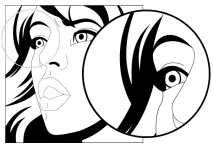
Стъпка 2
Тук избираме цвят. Закачливите и ярки цветове са типични за поп арт илюстрациите. Можете да изберете тези, които искате, или тези, които най-добре представят цветовете на вашата снимка.
Съвет: Illustrator се предлага с вградена палитра за цветни мостри в Pop Art. За да го видите, отидете в панела Swatches (Window> Swatches) и щракнете върху иконата, разположена в горния десен ъгъл. От менюто изберете - Open Library > Мостра > История на изкуството> поп изкуство.

Стъпка 3
След това ще създадем шаблони за фона на обекта под формата на кръгове. За целта се нуждаем от решетка, върху която ще поставим проби от различни цветове. Показване на мрежовия изглед> Показване на решетка. След това проверете дали има отметка до Прилепване към мрежата.
Начертайте два кръга с Ellipse Tool (L). Задръжте натиснат клавиша Shift, докато рисувате елипса, за да запазите пропорциите, когато рисувате кръг. Разстоянието между кръговете трябва да е приблизително равно на самия кръг, за да видим преобладаващия цвят на част от нашето изображение на фона на други цветове.
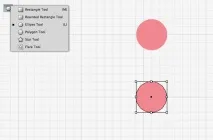
Стъпка 4
Сега дублирайте двата кръга и ги завъртете на 90 градуса с помощта на инструмента Rotate®. Натиснете и задръжте клавиша Shift, за да завъртите отСтъпки от 45 градуса. След това нарисувайте квадрат с инструмента Rectangle Tool (M), където всяка страна минава през централната точка на кръга.
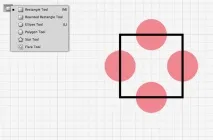
Стъпка 5
Сега копирайте квадратите четири пъти с помощта на Intersect Tool в панела Pathfinder. Ако панелът Pathfinder не се показва, отидете на Window> Pathfinder за показване.

Стъпка 6
Копирайте четири пъти квадратите с кръгове вътре (толкова много цветове в нашия чертеж). Сега запълнете всеки кръг в квадрата с един цвят. В друг квадрат във втория цвят. И така 4 пъти. Останалото пространство е запълнено с бяло. Вече сме готови да създадем шаблони за запълване. Изберете първия квадрат с кръгове вътре и отидете на Редактиране> Определете модел. Дайте име на нашата проба и щракнете върху OK. Повторете тази процедура за други цветове. Те ще се появят в палитрата Swatches.
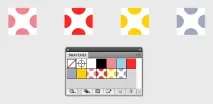
Стъпка 7
Заменяме запълването на части от изображението с нови проби, като вземаме предвид техните цветове.
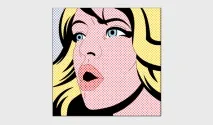
Можем да използваме всякакви други мостри, за да запълним вашето изображение, ако това изглежда неподходящо за вас. Например, за да придадете ефект на пълнота на устните, запълнете пространството между кръговете в пробата с розово.
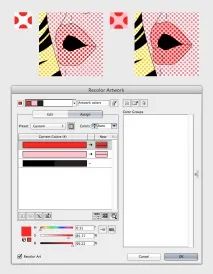
Стъпка 8
Сега нека поработим върху изражението на лицето. Най-важните щрихи ще бъдат носа, бузите и челото. Отворете панела с четки (Прозорец> Четки) и щракнете върху бутона в горния десен ъгъл. Изберете Open Brush Library> Художествен Artistic_Ink>. Има нов панел. Изберете долната четка, наречена "Tapered Stroke". Направете същото с останалите щрихи (бузи и чело).
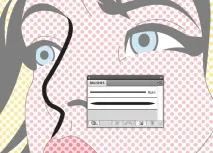
Стъпка 9
Ако четката за лице е твърде широка или твърде тънка (в зависимост от размера на вашата рисунка), можетерегулирайте ширината на четката. Трябва да отидете в панела с четки, където ще се покажат четките, с които сте нарисували мимически бръчки. Когато изберете четка от който и да е панел с библиотека с четки, тя се добавя към основния панел с четки. Щраквайки два пъти върху четката, ще видите плъзгач, с който можете да регулирате дебелината на самия щрих. Щракнете върху OK, когато сте готови.
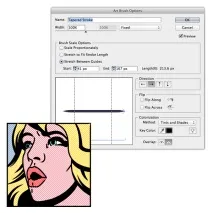
Стъпка 10